Was ist der Fokusmodus und wie wird er verwendet, um die Produktivität zu steigern?

Es gibt viele Ablenkungen im Büro, die Ihnen wertvolle Zeit rauben können, besonders wenn Sie eine Deadline einhalten müssen. Dies wird oft noch schlimmer, wenn Sie von zu Hause aus arbeiten, da Sie sich in einer vertrauten Umgebung befinden und leicht den Fokus verlieren. Das muss keine tägliche Herausforderung sein, also warum lassen Sie sich nicht von der Technologie unterstützen? Wenn Sie einen Windows-Computer haben, sorgen die integrierten Einstellungen und Funktionen von Focus dafür, dass Sie den Monitor im Auge behalten und Ihre Finger schnell tippen können.
Was ist der Fokusmodus in Windows?
Ähnlich wie im Fokusmodus von Apple können Sie mit der Windows-Version eine Arbeitsumgebung mit minimalen Ablenkungen schaffen. Sie können viele der Einstellungen anpassen, z. B. reduzierte Benachrichtigungen in der Taskleiste, Stummschalten aller Systemtöne und Ausblenden blinkender Symbole. Sie können auf die Focus-Funktion über „Einstellungen -> System -> Focus“ zugreifen. Drücken Sie von hier aus einfach die Schaltfläche „Fokussitzung starten“, um sie zu verwenden. In Windows 10 und früheren Versionen von Windows 11 wird es als Focus Assist bezeichnet.
Der Fokus funktioniert auch ziemlich gut mit den „Nicht stören“-Einstellungen in Windows, mit denen Sie sich nicht nur auf die Erledigung der Arbeit konzentrieren, sondern Sie auch daran erinnern können, eine Pause einzulegen. Sie haben die Möglichkeit, „Nicht stören“ automatisch zu aktivieren, wenn Sie eine Focus-Sitzung starten. Darüber hinaus können Sie Focus verwenden, um Benachrichtigungen zu steuern, während Sie beschäftigt sind.
Verknüpfen Sie Spotify mit der Uhr für eine Fokussitzung
Viele arbeiten gerne mit leichter Musik im Hintergrund oder hören über Kopfhörer. Sie können Ihr Spotify-Musik-Streaming-Konto mit der Uhr-App in Windows verknüpfen, sodass es automatisch abgespielt wird, wenn Sie eine Focus-Sitzung starten.
- Klicken Sie mit der linken Maustaste auf die Schaltfläche Start und klicken Sie auf „Alle Apps“.
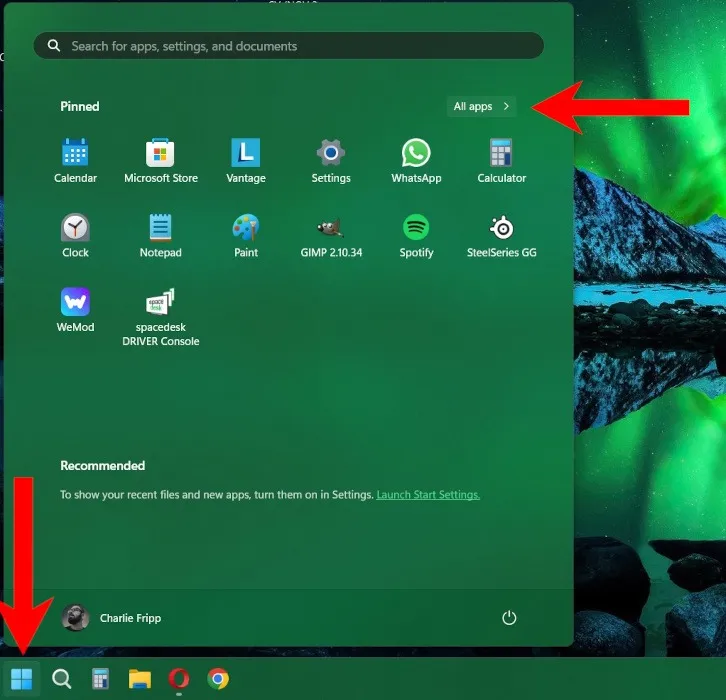
- Scrollen Sie nach unten und klicken Sie auf „Uhr“.

- Klicken Sie unten im Uhrenfenster auf „Einstellungen“.
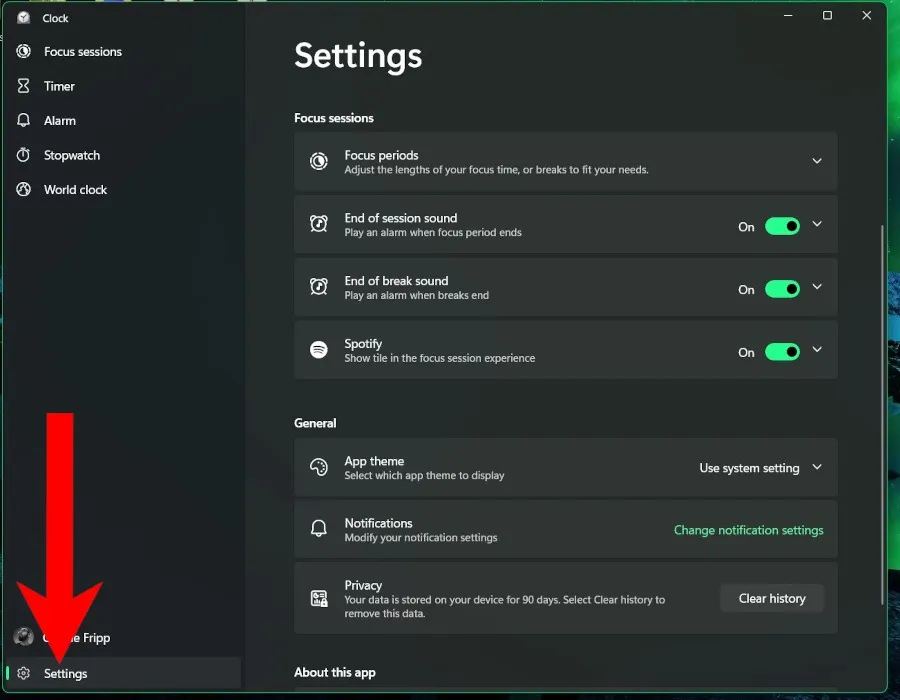
- Klicken Sie rechts im Abschnitt „Fokussitzungen“ auf Spotify, um die Optionen zu erweitern.
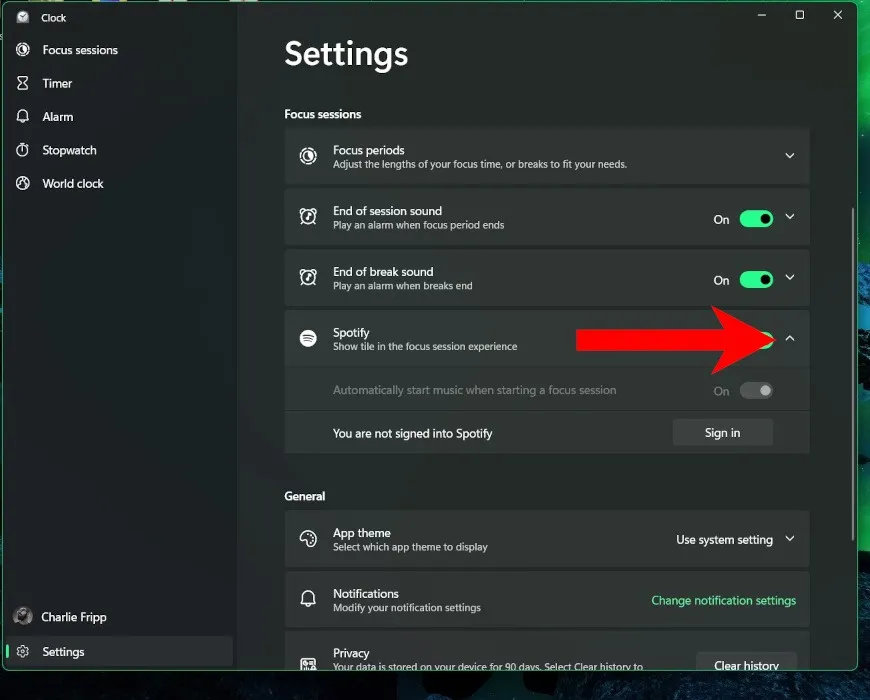
- Klicken Sie auf „Anmelden“, um Ihr Spotify-Konto mit der Uhr-App zu verknüpfen.
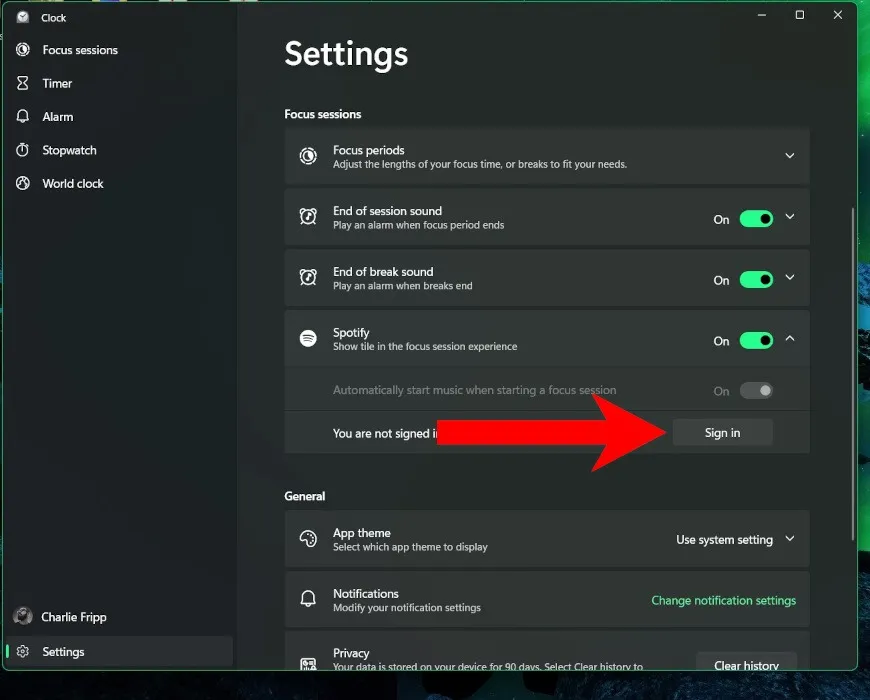
- Wählen Sie aus, welche Playlist oder welcher Podcast Sie hören möchten.
- Schalten Sie den Schieberegler auf „Ein“, damit Ihr ausgewähltes Audio automatisch daneben abgespielt wird.
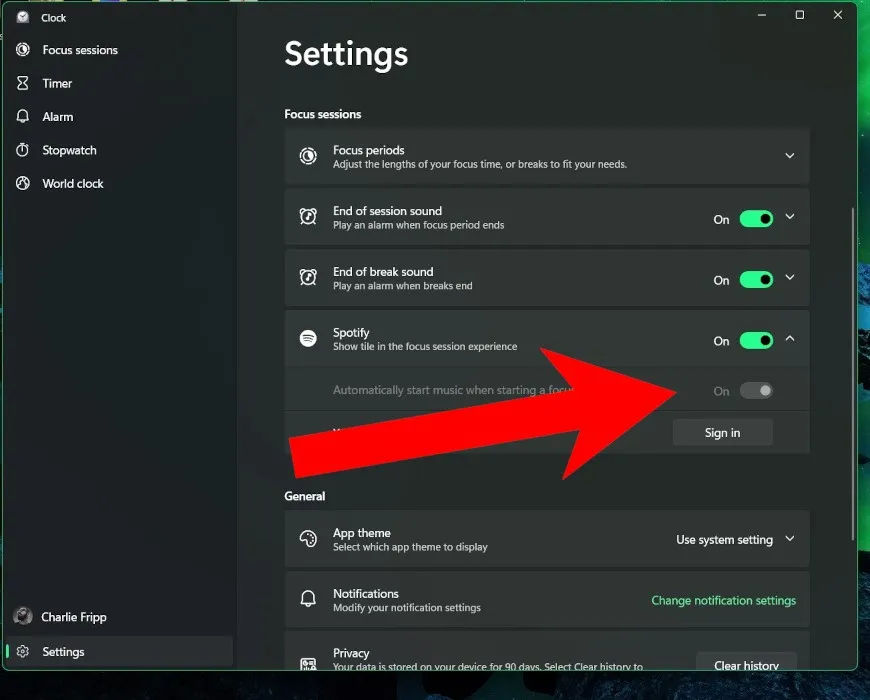
Integrieren Sie Microsoft To Do für die Verfolgung von Aufgaben
Es ist möglich, mit Microsoft To Do den Überblick über Ihre täglichen Aufgaben zu behalten . Die vorinstallierte Windows-Anwendung lässt sich nahtlos in Focus integrieren, sodass Sie auswählen können, an welcher Aufgabe Sie gerade arbeiten.
- Stellen Sie sicher, dass Sie mit demselben Konto bei Focus und Microsoft To Do angemeldet sind.
- Öffnen Sie die Uhr-App erneut.
- Standardmäßig wird die Uhr-App mit sichtbaren Focus-Sitzungen geöffnet. Von hier aus können Sie auch Ihr Spotify-Konto verknüpfen.

- Unter dem Abschnitt „Bereit zum Fokussieren“ befindet sich die Aufgabenliste von Microsoft To Do. Wenn es reduziert ist, klicken Sie auf die drei Punkte und wählen Sie „Aufgabenliste erweitern“.
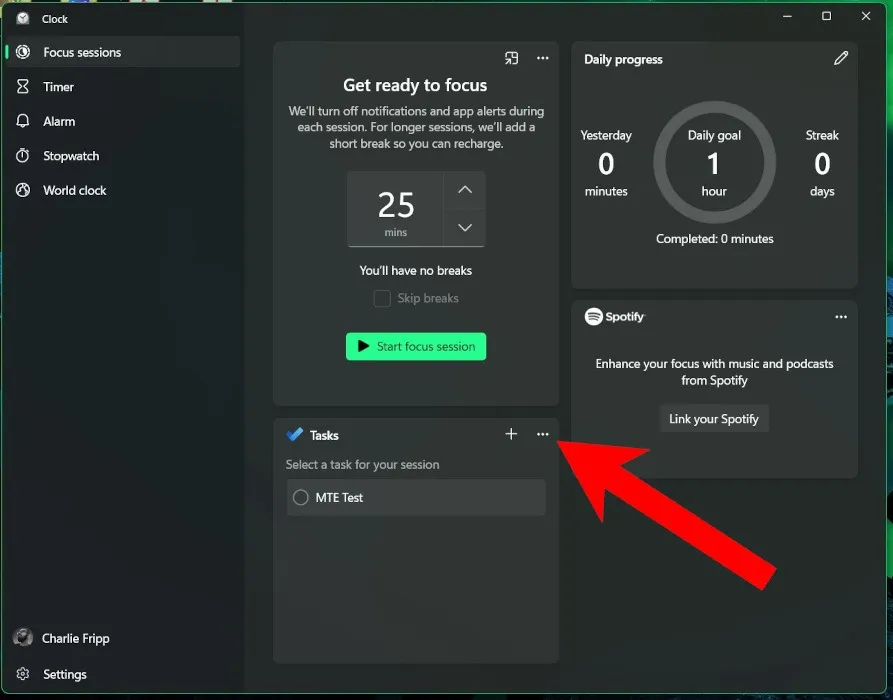
- Die Aufgaben, die Sie zuvor in Microsoft To Do erstellt haben, sollten im Block sichtbar sein. Bewegen Sie den Mauszeiger über die Aufgabe, auf die Sie sich konzentrieren möchten, und klicken Sie auf „Für Sitzung auswählen“. Achten Sie darauf, nicht auf den Namen der Aufgabe zu klicken, da dies sie als erledigt markiert. Bei Erfolg sollte die Umrandung der Aufgabe grün werden.
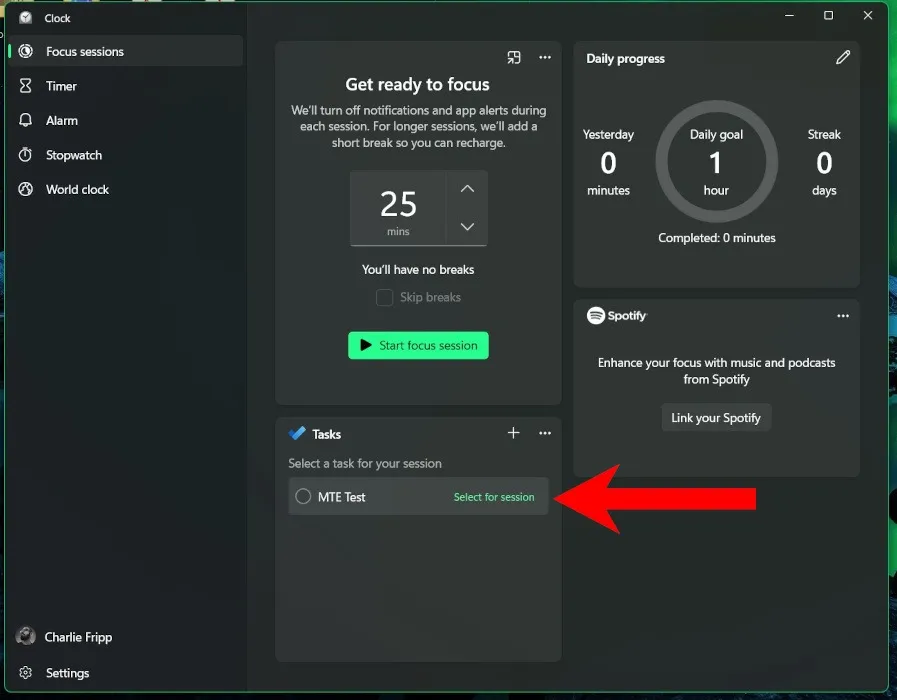
- Wenn Sie sich auf eine andere Aufgabe konzentrieren möchten, klicken Sie auf „Abwählen“ und wählen Sie eine andere aus.
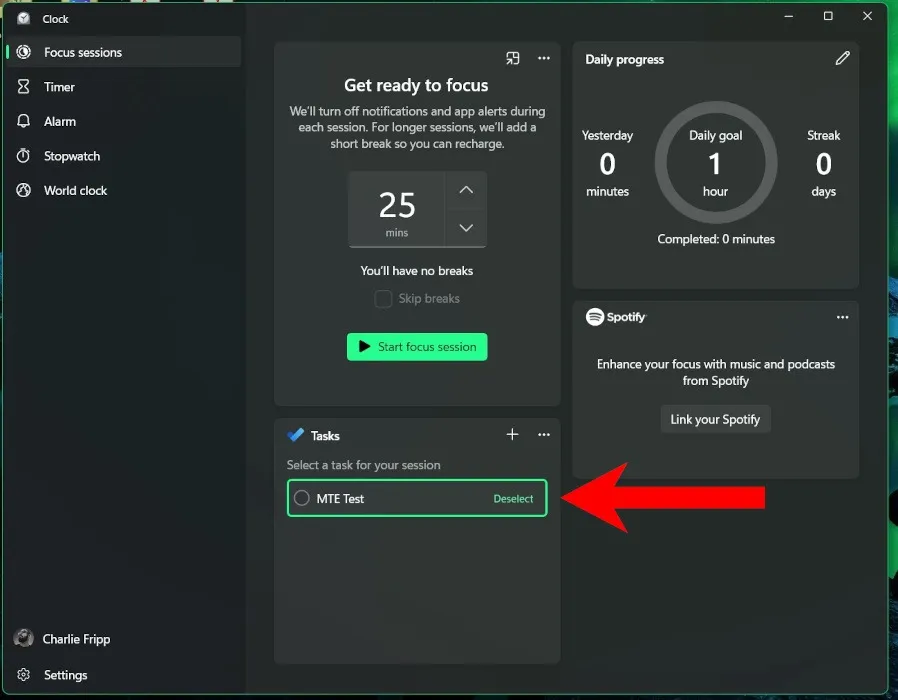
- Um an einer Aufgabe zu arbeiten, die noch nicht zu Microsoft To Do hinzugefügt wurde, klicken Sie auf das „+“, um sie zu erstellen. Dadurch wird die Aufgabe auch in Ihren Microsoft To Do-Workflow eingefügt.

Andere Möglichkeiten, Ablenkungen in Windows zu minimieren
Microsoft Focus ist nicht die einzige Möglichkeit, auf Kurs zu bleiben. Es gibt andere kleinere Aktionen, die Sie optimieren können, um unerwünschte Ablenkungen in Windows zu entfernen.
Sie können beispielsweise Animationen und Hintergrundbilder deaktivieren. Dadurch wird verhindert, dass auffällige Elemente Ihre Aufmerksamkeit ablenken.
- Klicken Sie mit der rechten Maustaste auf Start und dann auf „Einstellungen“.
- Klicken Sie im linken Bereich auf „Barrierefreiheit“.
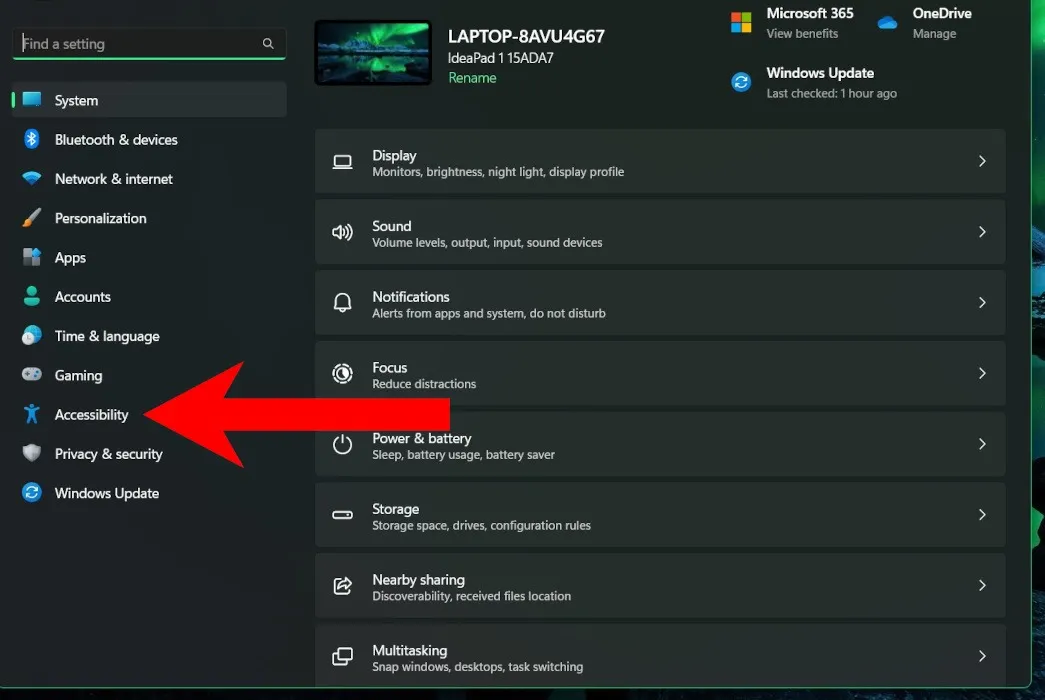
- Klicken Sie auf „Visuelle Effekte“.
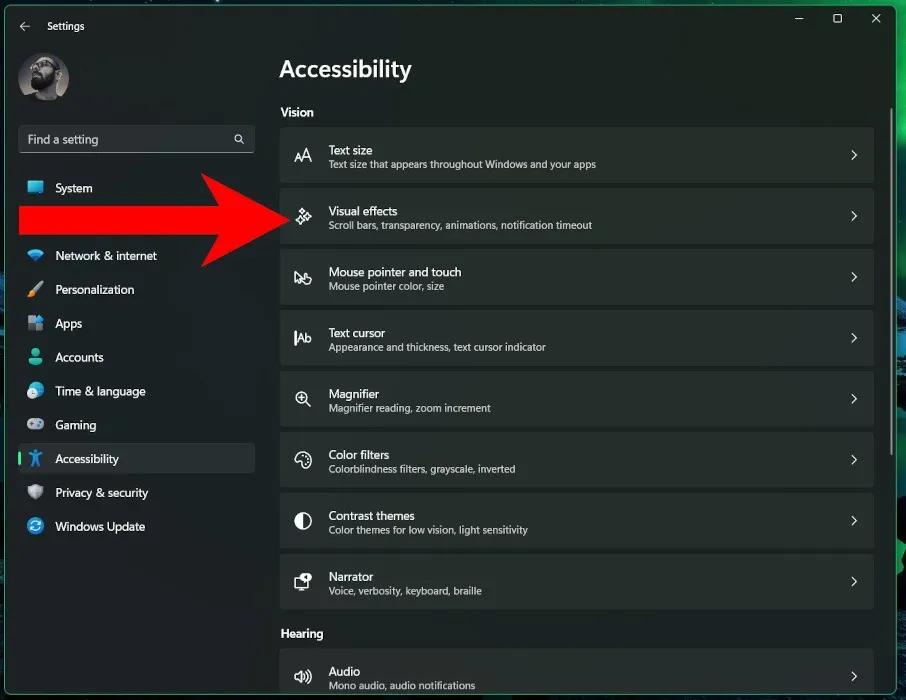
- Schalten Sie den Schieberegler für „Animationseffekte“ um.
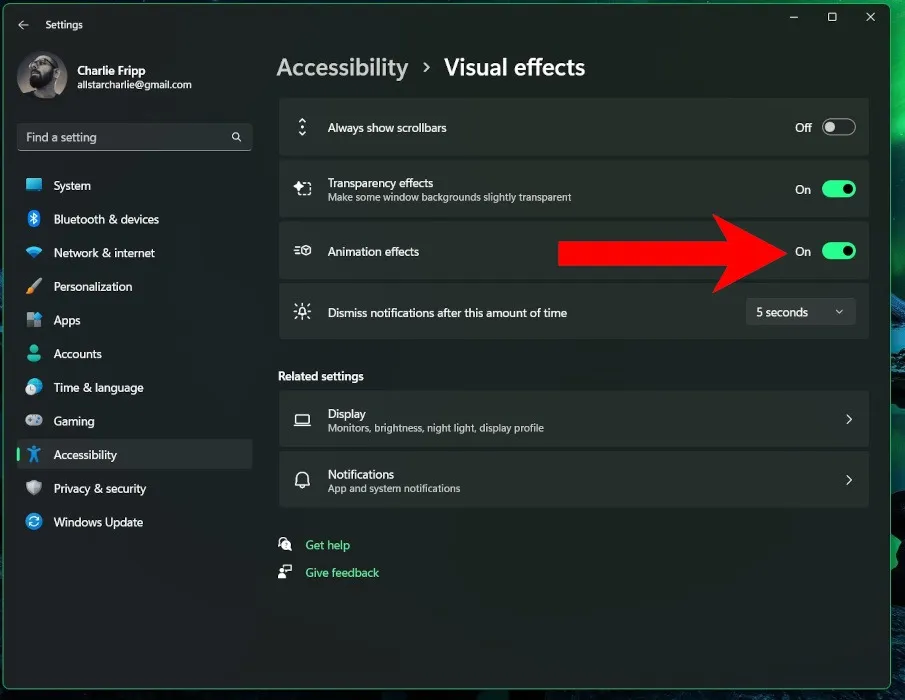
Sie können auch auswählen, welche Symbole in der Taskleiste angezeigt werden, und die Anzahl der sichtbaren Elemente reduzieren. Dazu:
- Klicken Sie mit der rechten Maustaste auf „Start“ und klicken Sie auf „Einstellungen“.
- Klicken Sie im linken Bereich auf „Personalisierung“.
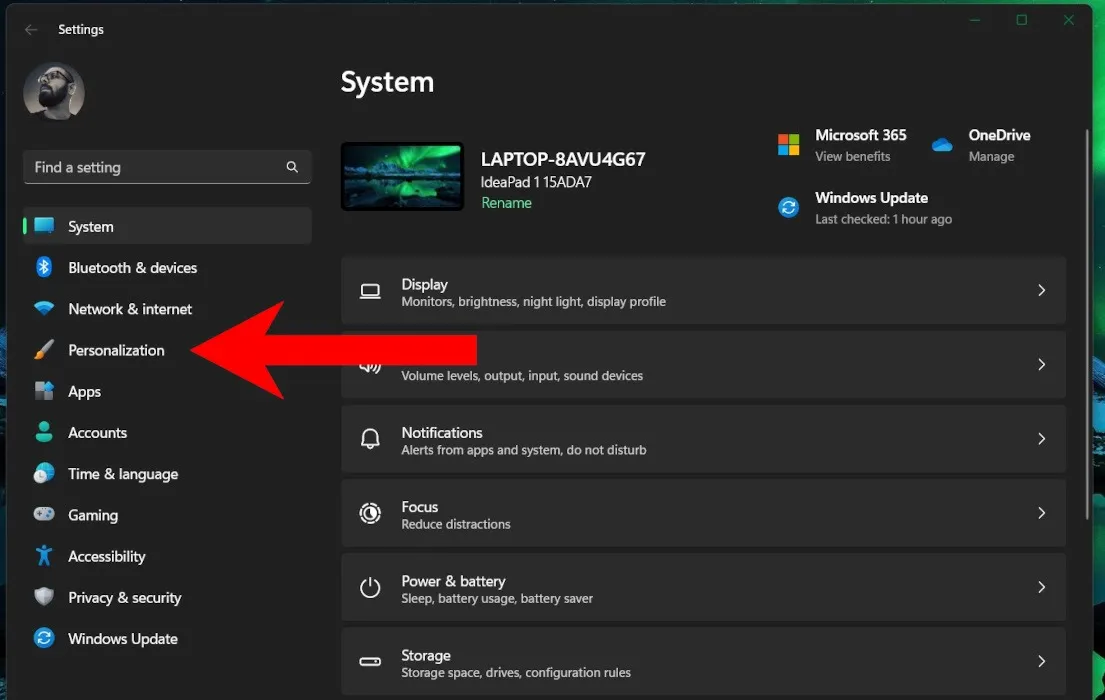
- Scrollen Sie nach unten und klicken Sie auf „Taskleiste“.
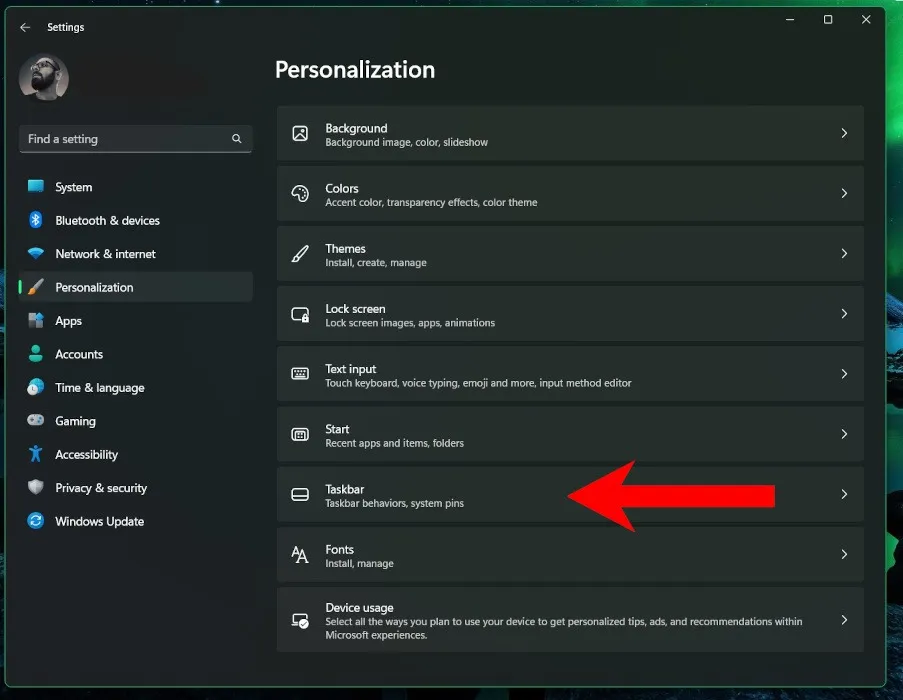
- Falls noch nicht erweitert, klicken Sie auf „Taskleistenelemente“, um die Optionen anzuzeigen.
- Schalten Sie die relevanten Schieberegler um, um die Taskleistenfunktionen zu deaktivieren.
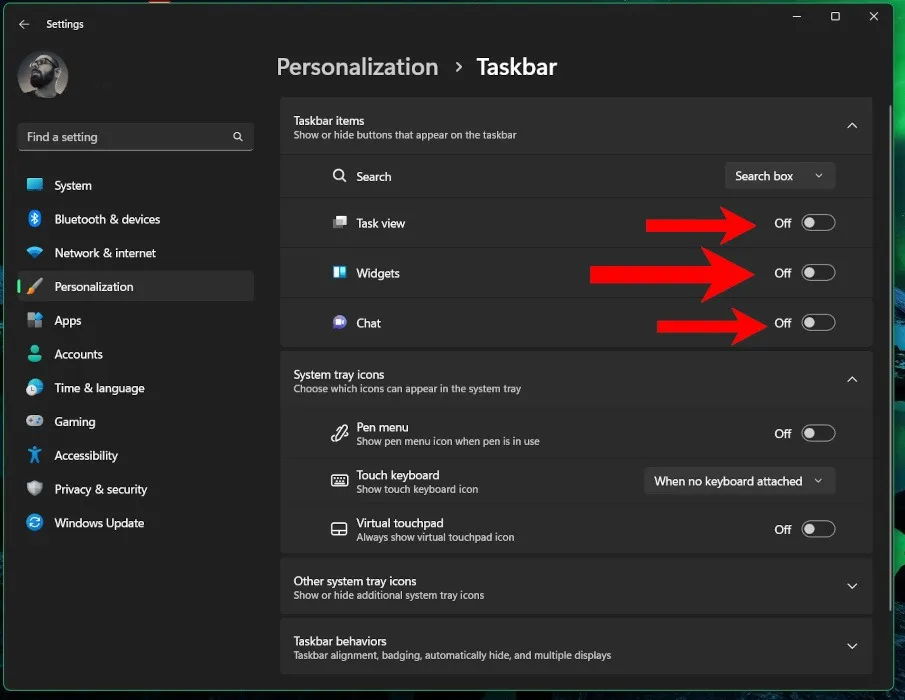
Häufig gestellte Fragen
Benötigen Sie ein Office365-Abonnement, um Focus nutzen zu können?
Nein. Während Office365 eine nützliche Suite von Tools für die Produktivität ist, sind Focus und Focus Assist in Windows 10 und Windows 11 enthaltene Funktionen.
Kannst du andere Streaming-Dienste verlinken?
Derzeit ist Spotify der einzige Streaming-Dienst, den Sie mit einer Focus-Sitzung verknüpfen können. Weitere Optionen können in Zukunft hinzugefügt werden.
Ist Microsoft To Do kostenlos?
Ja, die Aufgabenverfolgungsanwendung von Microsoft ist kostenlos und auf den meisten Windows-Computern vorinstalliert. Sie benötigen kein Office365-Abonnement, um es zu verwenden.
Bildnachweis: Unsplash . Alle Screenshots von Charlie Fripp .
- Twittern



Schreibe einen Kommentar